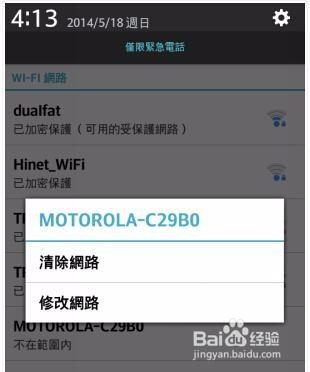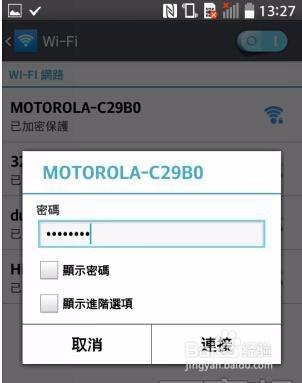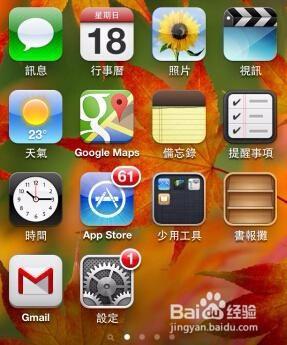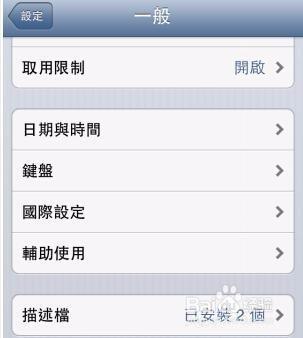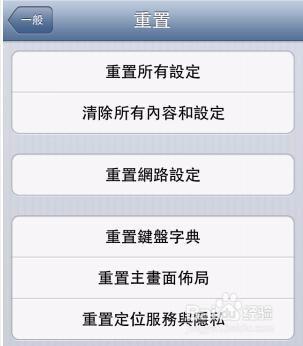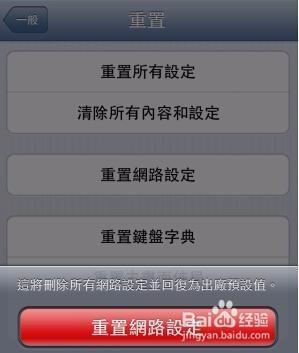蘋果手機上不了wifi的解決經驗?
每個裝置要上網,都必須具備一組 IP,多數電信業者大都會提供具有無線 Wi-Fi 分享功能的數據機,並以 DHCP(Dynamic Host Configuration Protocol,動態主機配置協定)自動虛擬出多組 IP,也是常聽到的虛擬 IP,讓連上同個無線網絡的裝置,能夠同時上網。也因為通常在數據機端,DHCP 預設都是開啟的,所以遇到手機連不上 Wi-Fi 或連上也無法上網時,可進一步檢查手機端是否設為 DHCP 分配方式。
工具/原料
蘋果手機
方法/步驟
在Android手機裡,於主畫面找到「設定」選項。
在「Wi-Fi」選項裡先檢查是否已開啟,若是開啟狀態下會自動偵測及連線記憶的無線分享器,在此先選擇中斷此連線。
接著於此畫面長按此無線分享器,並於出現的視窗裡,選擇「清除網絡」
重新開啟Wi-Fi,並重新搜尋無線網絡,找到上步驟移除的無線網絡名稱,並進行連線
重新輸入無線分享器的連線密碼後,按下「連線」。
回到步驟2的「Wi-Fi」設定畫面裡,可以發現此無線分享器下方出現「已連線」。
iPhone 重置網絡設定
如果在使用 iPhone 時,發現已經紀錄的 Wi-Fi 連線設定,於再次登入時出現密碼錯誤訊息,或是連上的網絡,沒多久就斷線,就算重新輸入也是一直無法登入的狀況,而且重新開啟 Wi-Fi 仍無法解決時,有可能會是在網絡不穩定情況下,Wi-Fi 不斷重新連線,而發生金鑰、頻率錯亂等情況,此時建議可以選擇重新設定網絡,讓 iPhone 重新搜尋網絡,且要徹底清除 iPhone 原本的 Wi-Fi 設定,就可以利用內建的重置網絡設定方式,來解決這個問題。
不管是在 iOS 6 或 iOS 7 下,都先至首頁找到「設定」選項,這裡以 iOS 6 為範例
進入設定頁面後,找到「一般」設定。
再於一般設定頁面裡, 下拉選單至最後,找到「重置」選項。
接著在眾多重置項目裡,選擇「重置網絡設定」選項。